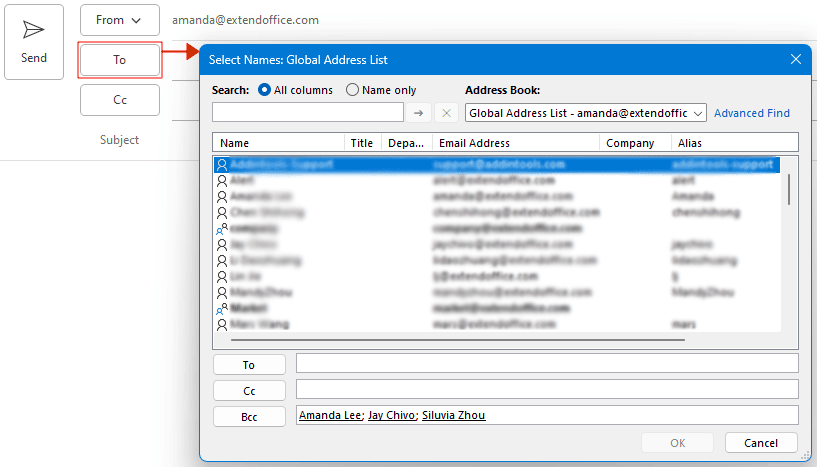Ag baint úsáide as Bcc in Outlook: cuir leis, uathoibriú, amharc, agus níos mó
Tá sé ríthábhachtach gné Bcc (cóip charbóin dall) a thuiscint i gcumarsáid ríomhphoist chun príobháideacht agus gairmiúlacht a chothabháil.
Nuair a chuireann tú seoladh ríomhphoist leis an réimse Bcc, faigheann an faighteoir sin an ríomhphost gan a sheoladh ríomhphoist a bheith le feiceáil ag faighteoirí eile. Tá sé seo thar a bheith tábhachtach chun teachtaireachtaí a sheoladh chuig grúpaí móra, toisc go gcoimeádann sé seoltaí ríomhphoist aonair i bhfolach. Murab ionann agus an réimse Cc (cóip charbóin), áit ar féidir le gach faighteoir seoltaí a chéile a fheiceáil, cinntíonn Bcc príobháideacht iomlán.
Tabharfaidh an teagasc seo treoir duit trí na bunghnéithe a bhaineann le Bcc a úsáid in Outlook, lena n-áirítear conas an líne Bcc a thaispeáint nó a cheilt, Bcc a uathoibriú i do ríomhphoist, faighteoirí Bcc a fheiceáil, agus níos mó thar ardáin éagsúla.
Físeán: Ag baint úsáide as Bcc in Outlook
Cuir Bcc leis in Outlook
Sa chuid seo, déanfaimid iniúchadh ar conas faighteoirí Bcc a chur go héifeachtach in Outlook. Tá céimeanna sonracha ag gach ardán chun Bcc a chur leis, agus déanfaimid tú a threorú trí na próisis seo chun a chinntiú go sroicheann do ríomhphoist gach faighteoir beartaithe go discréideach.
Cuir Bcc in Outlook ar dheasc Windows
Chun an réimse Bcc in Outlook do Windows a ghníomhachtú, tá difríocht idir an próiseas bunaithe ar an gcaoi a bhfuil do r-phost á chumadh agat. Má tá tú ag obair i gceann eile Teachtaireacht fhuinneog, tá an próiseas beagán difriúil i gcomparáid le cumadóireacht go díreach sa Pána Léitheoireachta.
- Má tá ríomhphost á chumadh agat i gceann eile Teachtaireacht fuinneog (go hiondúil agus teachtaireacht nua á cruthú):
- Roghnaigh Roghanna > Bcc.
- Cuir isteach na seoltaí ríomhphoist sa Bcc réimse. Leid: Is féidir leat faighteoirí iolracha a chur leis atá scartha le leathstadanna.

- Má tá tú ag cumadh teachtaireacht sa Pána Léitheoireachta (go hiondúil agus teachtaireacht á freagairt nó á cur ar aghaidh):
- Roghnaigh Bcc ar an Teachtaireacht cluaisín an ribín.
- Cuir isteach na seoltaí ríomhphoist sa Bcc réimse. Leid: Is féidir leat faighteoirí iolracha a chur leis atá scartha le leathstadanna.
Nótaí:
- An Cnaipe BccLéiríonn dath cúlra a stádas. Léiríonn cúlra dorcha go bhfuil an Bcc réimse gníomhach (curtha ar siúl), agus léiríonn cúlra solais go bhfuil sé neamhghníomhach (múchta).

- Nuair a bheidh sé gníomhachtaithe, beidh an Bcc Beidh an réimse seo fós le feiceáil i ngach teachtaireacht a scríobhann tú, go dtí go gcinnfidh tú é a mhúchadh trí chliceáil ar an Cnaipe Bcc arís.
- Chun úsáid a bhaint as go sealadach an Bcc réimse le haghaidh ríomhphoist amháin, is féidir leat an Chun bosca agus an teachtaireacht á chumadh, agus ansin ceachtar:
- Cuir isteach na faighteoirí Bcc atá ag teastáil go díreach isteach sa Bcc réimse.
- Roghnaigh ceann amháin nó níos mó teagmhálaí ó do liosta seoltaí agus cliceáil ar an Cnaipe Bcc chun iad a chur leis mar fhaighteoirí Bcc go tapa.
(AD) Cuir go huathoibríoch Bcc le Kutools le haghaidh Outlook
Ar mhian leat riamh go bhféadfá Bcc a chur le gach ríomhphost a sheolann tú? Kutools le haghaidh Outlook is féidir é seo a dhéanamh – gné nach bhfaighidh tú i socruithe caighdeánacha Outlook! Déan dearmad ar an deacracht Bcc a chur le gach ríomhphost de láimh. Le Kutools, áireofar go huathoibríoch gach ríomhphost a sheolann tú faighteoirí Bcc de do rogha féin! Féach ar an treoir mhionsonraithe: Cuir Bcc go huathoibríoch le gach ríomhphost nó le ríomhphoist shonracha le Kutools.
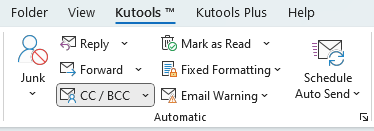
Chomh maith le Auto Bcc, Kutools le haghaidh Outlook cuireann sé raon de ghnéithe uathoibrithe ar fáil do Outlook, lena n-áirítear Auto Reply agus Auto Forward, ag cur le do bhainistiú ríomhphoist le héifeachtúlacht níos mó fós. Bain triail as iad go léir i dtriail saor in aisce 60-lá gan aon srianta gné anois!
Cuir Bcc in Outlook ar dheasc Mac
Chun an bosca Bcc a chur ar siúl in Outlook for Mac, téigh ar aghaidh mar seo a leanas.
- Sa fhuinneog teachtaireachta oscailte, roghnaigh Roghanna > BCC.
- Cuir isteach na seoltaí ríomhphoist sa Bcc réimse. Leid: Is féidir leat faighteoirí iolracha a chur leis atá scartha le leathstadanna.

Nótaí:
- An Cnaipe BccLéiríonn dath cúlra a stádas. Léiríonn cúlra dorcha go bhfuil an Bcc réimse gníomhach (curtha ar siúl), agus léiríonn cúlra solais go bhfuil sé neamhghníomhach (múchta).

- Nuair a bheidh sé gníomhachtaithe, beidh an Bcc Beidh an réimse seo fós le feiceáil i ngach teachtaireacht nua a chumadh tú, go dtí go gcinnfidh tú é a mhúchadh trí chliceáil ar an Cnaipe Bcc arís.
- Chun úsáid a bhaint as go sealadach an Bcc réimse le haghaidh ríomhphoist amháin, is féidir leat deilbhín an leabhair seoltaí a roghnú
 ag deireadh ceart an Chun bosca, agus ansin cuardach agus roghnaigh na faighteoirí Bcc atá ag teastáil agus cliceáil ar an Cnaipe Bcc mar a thaispeántar thíos.
ag deireadh ceart an Chun bosca, agus ansin cuardach agus roghnaigh na faighteoirí Bcc atá ag teastáil agus cliceáil ar an Cnaipe Bcc mar a thaispeántar thíos.
Cuir Bcc in Outlook ar an nGréasán
I gcás úsáideoirí Outlook ar an ngréasán, tá sé éasca an réimse Bcc a thaispeáint i dteachtaireacht: Níl ort ach cliceáil ar an Cnaipe Bcc suite ag deireadh ceart an Chun líne nochtann an Bcc réimse.
Más fearr leat an Bcc réimse le feiceáil i gcónaí chun faighteoirí Bcc a chur leis i ngach teachtaireacht a scríobhann tú, lean na céimeanna seo:
- sa mail amharc, cliceáil ar an Socruithe icon
 sa chúinne barr ar dheis.
sa chúinne barr ar dheis. - sa Socruithe fuinneog gur dealraitheach mar a thaispeántar thíos, roghnaigh mail > Cum agus freagair. Cuir tic sa ticbhosca in aice le Taispeáin Bcc i gcónaí, agus cliceáil Sábháil.
Cuir Bcc leis in Outlook ar Android agus iOS
Cibé an bhfuil an feidhmchlár Outlook á úsáid agat ar ghléas Android nó gléas iOS (cosúil le iPhone nó iPad), lean na céimeanna seo chun faighteoirí Bcc a chur leis:
- Cliceáil ar an tsaighead in aice leis an Chuig: líne. Nochtfaidh an gníomh seo réimsí breise, lena n-áirítear an Bcc réimse.
- Cuir isteach na seoltaí ríomhphoist sa Bcc réimse.

Auto Bcc in Outlook (ar dheasc Windows)
Is uirlis ilúsáideach é Auto Bcc in Outlook a fheabhsaíonn éifeachtacht agus eagrú ríomhphoist. Tá sé riachtanach le haghaidh maoirseachta maoirseachta, comhordú foirne, comhlíonadh na gceanglas taifead a choinneáil, agus bainistíocht éifeachtach cliant. Ina theannta sin, is bealach éifeachtach é Bcc a ghlacadh go huathoibríoch chun súil a choinneáil ar r-phoist seolta, bearta leantacha a bhainistiú agus príobháideacht a chinntiú.
Chun cabhrú leat an ghné seo a ghiaráil go hiomlán, soláthróidh an chuid seo a leanas treoracha mionsonraithe, céim ar chéim maidir le bunú Auto Bcc in Outlook.
Cuir Bcc go huathoibríoch chuig gach ríomhphost nó ríomhphoist ar leith le Kutools
Ní thairgeann Outlook, de réir réamhshocraithe, gné ionsuite do ríomhphoist Bcc go léir nó do ríomhphoist shonracha. Mar sin féin, is féidir an teorannú seo a shárú le húsáid Kutools le haghaidh Outlook – breiseán cumhachtach a fheabhsaíonn cumais Outlook. Sa chuid seo, déanfaimid iniúchadh ar conas a chuireann Kutools ar do chumas rialacha a shocrú maidir le Bcc'ing go huathoibríoch tú féin nó daoine eile ar gach ríomhphost nó gan ach iad siúd a chomhlíonann critéir áirithe, ag tairiscint leibhéal saincheaptha agus uathoibrithe nach bhfuil ar fáil go dúchais in Outlook.
Kutools le haghaidh Outlook: Supercharge Outlook le níos mó ná 100 uirlisí nach mór a bheith acu. Déan tástáil air SAOR IN AISCE ar feadh 60 lá, gan aon teaghráin ceangailte! Leigh Nios mo... Íosluchtaigh Anois!
Nuair a bheidh tú Kutools le haghaidh Outlook suiteáilte, déan mar a leanas le do thoil:
- On Kutools tab, roghnaigh an CC / BCC cnaipe.
 Leid: Má tá tú cumasaithe cheana féin an Auto CC / BCC gné, roghnaigh an tsaighead síos in aice leis an gcnaipe agus roghnaigh Bainisteoir Rialacha.
Leid: Má tá tú cumasaithe cheana féin an Auto CC / BCC gné, roghnaigh an tsaighead síos in aice leis an gcnaipe agus roghnaigh Bainisteoir Rialacha. - sa Bainisteoir Auto CC / BCC bosca dialóige, cliceáil an Nua cnaipe chun riail a chruthú.

- sa Draoi Rialacha fhuinneog a thaispeánfar, sainigh na critéir le haghaidh ríomhphoist a dteastaíonn uait faighteoir BCC a chur leo go huathoibríoch. Mar shampla, más mian leat faighteoir Bcc a chur go huathoibríoch ar ríomhphoist le "Tábhachtach" sa líne ábhair, lean na céimeanna seo:
- Roghnaigh tá focail shonracha san ábhar rogha sa 1 Céim bosca.
- Cliceáil ar an luach a bhfuil líne faoi sa 2 Céim bosca chun na focail spreagtha a shonrú (m.sh., "Tábhachtach") sa líne ábhair.
- cliceáil Ar Aghaidh.
Leid: Más mian leat faighteoir Bcc a chur le gach ríomhphost amach go huathoibríoch, roghnaigh aon roghanna agus cliceáil Ar Aghaidh.

- Seo a leanas Draoi Rialacha, tá an rogha agat aon eisceachtaí don riail a shonrú. Mura bhfuil aon eisceachtaí uait, níl le déanamh ach cliceáil Ar Aghaidh.

- Sa deireadh Draoi Rialacha, déan mar a leanas:
- Ainmnigh an riail agus cuir ráiteas leis de réir mar is gá.
- Roghnaigh an Faighteoir cnaipe chun na faighteoirí Bcc atá uait a chur le do theachtaireachtaí amach go huathoibríoch.
Leid: Sa pop-up Roghnaigh Ainmneacha dialóg, is féidir leat faighteoir Bcc a chur leis trí cheachtar de na modhanna thíos:
- Cuir isteach na faighteoirí Bcc atá ag teastáil go díreach isteach sa Bcc réimse. Leid: Má tá faighteoirí iolracha ann, scar leathchoilín iad.
- Roghnaigh ceann amháin nó níos mó teagmhálaí ó do liosta seoltaí agus cliceáil ar an Cnaipe Bcc chun iad a chur go tapa mar fhaighteoirí Bcc.
- cliceáil Ok.

- Anois táimid ar ais go dtí an Bainisteoir Auto CC / BCC dialóg, agus tá an riail a chruthaigh muid cumasaithe cheana féin (seiceáil). Cliceáil OK na hathruithe a shábháil.

Toradh
Anois, aon uair a sheolaim ríomhphost leis an eochairfhocal "Tábhachtach" sa líne ábhair, cuirfear na faighteoirí Bcc réamhshainithe leis go huathoibríoch Bcc réimse.
Nótaí:
- Dath cúlra an CC / Bcc cuireann an cnaipe dorcha in iúl go bhfuil an ghné ar siúl, agus nuair a chliceálann tú ar an tsaighead in aice leis, tabharfaidh tú faoi deara ticmharc ag teacht roimhe Cumasaigh Auto CC / BCC.

- Ag iarraidh rochtain a fháil ar an Auto CC / BCC gné? Íosluchtaigh Kutools le haghaidh Outlook anois! Thairis sin, tá an iliomad gnéithe eile ag Kutools 100 + agus cuireann sé triail saor in aisce 60-lá ar fáil. Ná fan, bain triail as inniu!
Cuir Bcc le ríomhphoist ar leith ag baint úsáid as Quick Steps (eochracha aicearra)
Cé nach soláthraíonn Outlook bealach go díreach chun faighteoirí Bcc a chur le teachtaireachtaí amach go huathoibríoch, ní mór an Céimeanna Tapa Cuireann gné modh indíreach. Ligeann an uirlis áisiúil seo duit faighteoirí Bcc a chur le do ríomhphoist go tapa gan ach cliceáil nó fiú trí eochracha aicearra. Chun leas a bhaint as an bhfeidhmiúlacht seo, déan mar a leanas le do thoil:
- Ar an Baile tab, sa Céimeanna Tapa bosca, roghnaigh Cruthaigh Nua.

- sa Cuir Tapa Céim in Eagar bosca dialóige, cumraigh an gníomh nua le do thoil:
- Tabhair ainm don ghníomh seo.
- Faoi gníomhartha, Roghnaigh Teachtaireacht nua ó na Roghnaigh Gníomh roghchlár anuas.
- cliceáil Taispeáin Roghanna agus roghnaigh Cuir Bcc leis. Ansin cuir isteach seoltaí ríomhphoist na ndaoine ar mian leat Bcc a fháil, agus iad á socrú mar fhaighteoirí Bcc réamhshainithe.
Leid:
- Má tá faighteoirí iolracha ann, scar leathchoilín iad.
- Is féidir leat cliceáil ar an Cnaipe Bcc chun faighteoirí ó do leabhar seoltaí a roghnú agus a chur leis.
- Sonraigh eochair aicearra don ghníomh seo.
- cliceáil Críochnaigh.

- I do Outlook, roghnaigh an gníomh atá curtha ar bun agat sa Céimeanna Tapa bhosca, nó úsáid na heochracha aicearra atá sannta agat dó. Má dhéantar amhlaidh cruthófar ríomhphost nua go huathoibríoch agus faighteoir Bcc san áireamh cheana féin.
Nótaí:
- Socraíonn an gníomh seo teachtaireacht nua agus áiríonn sé go huathoibríoch na faighteoirí Bcc réamhshocraithe. Más gá duit freagra a thabhairt ar theachtaireacht nó teachtaireacht a chur ar aghaidh agus na faighteoirí Bcc seo a chur leis, áfach, beidh ort teachtaireacht ar leith a chruthú Céim Thapa gníomh. Chun seo, roghnaigh an gníomh atá ag teastáil ó na Roghnaigh Gníomh liosta anuas agus an ceann nua á chumrú Céim Thapa.

- Tá sé tábhachtach a mheabhrú nach réiteach fíor-uathoibríoch é an modh seo chun faighteoirí Bcc a chur leis. Éilíonn sé truicear láimhe - cliceáil nó eochair aicearra - do gach ríomhphost. Dóibh siúd a bhfuil próiseas uathoibrithe iomlán á lorg acu, bain úsáid as an modh thuas le do thoil: Cuir Bcc go huathoibríoch chuig gach ríomhphost nó ríomhphoist ar leith le Kutools.
Féach ar fhaighteoirí Bcc
In Outlook, mura bhfuil tú cinnte an ndearna tú Bcc do dhuine éigin i dteachtaireacht a sheol tú, tá bealach éasca ann le seiceáil:
Níl ort ach dul go dtí do Míreanna Seolta fillteán agus oscail an ríomhphost atá i gceist. Beidh ainmneacha nó seoltaí aon fhaighteoirí Bcc le feiceáil sa chuid ceanntásc den teachtaireacht.
Nóta: Nuair a bhaineann sé le ríomhphoist a fhaigheann tú, ní féidir breathnú ar fhaighteoirí Bcc, cibé an príomhfhaighteoir tú (liostaithe sa Chun or Cc réimse) nó faighteoir Bcc. Tá sé seo fíor fiú má chliceálann tú Freagra Gach. Níl rochtain ar fhaisnéis Bcc ach ag seoltóir na teachtaireachta, rud a chinntíonn príobháideacht na bhfaighteoirí sin.
Cuir i gcuimhne agus tú ag freagairt teachtaireachta go raibh Bcc faighte agat
Tá sé ríthábhachtach go gcuirfí i gcuimhne duit agus tú ag freagairt do gach duine ar theachtaireacht ina raibh tú Bcc chun rúndacht agus iompar gairmiúil a chosaint. Coisceann an réamhchúram seo do láithreacht rúnda sa chomhrá a nochtadh trí thimpiste, rud a sheachnaíonn míthuiscintí nó sáruithe sa straitéis chumarsáide. Tá meabhrúcháin den sórt sin thar a bheith tábhachtach i gcomhthéacsanna gairmiúla nó íogaire, áit a bhfuil sé ríthábhachtach rún an tseoltóra a urramú agus nochtadh faisnéise neamhbheartaithe a sheachaint chun sláine na cumarsáide príobháidí a chaomhnú.
Cé nach dtugann Outlook meabhrúcháin dá leithéid ó dhúchas, Kutools le haghaidh Outlook soláthraíonn sé réiteach praiticiúil. Tá rogha scoránaigh ann a chumasaíonn meabhrúcháin nuair a chuirtear i ngníomh é le cliceáil amháin, rud a chuidíonn leat discréid a choinneáil agus aon sáruithe neamhaireach ar etiquette ríomhphoist a chosc.
Kutools le haghaidh Outlook: Foireann uirlisí Outlook deiridh le níos mó ná 100 uirlis handy. Bain triail as SAOR IN AISCE ar feadh 60 lá, gan aon teorainneacha, gan imní! Leigh Nios mo... Tosaigh Triail Saor in Aisce Anois!
Nuair a bheidh tú Kutools le haghaidh Outlook suiteáilte, déan mar a leanas le do thoil:
- On Kutools tab, roghnaigh Roghanna.
- sa Roghanna dialóg, nascleanúint a dhéanamh chuig an Freagra cluaisín, agus cuir tic sa Rabhadh dom nuair a “Freagair gach duine” ar theachtaireacht a bhfuil mé i Bcc rogha.
- cliceáil OK.

Nótaí: Ag iarraidh an ghné seo a úsáid? Faigh Kutools le haghaidh Outlook inniu! Le níos mó ná gnéithe breise 100, soláthraíonn Kutools triail saor in aisce 60-lá freisin. Bain triail as anois agus féach ar an difríocht!
Dea-chleachtais agus breithnithe maidir le húsáid Bcc
Tá Bcc oiriúnach do ríomhphoist ghnó a sheoltar chuig faighteoirí iolracha nach bhfuil cur amach acu ar a chéile. Déanann sé an réimse To a shruthlíniú trí liosta fada seoltaí a sheachaint agus íoslaghdaítear an baol mais Freagra Gach freagra, rud a d'fhéadfadh turscar neamhbheartaithe a bheith mar thoradh air. Ina theannta sin, is bealach éifeachtach é tú féin a Bcc chun taifead comhdhlúite a choinneáil ar ríomhphoist seolta.
Sula gcuirfidh tú faighteoir leis an réimse Bcc, ba cheart duit:
- Réamh-mheas Fáiltiú Ríomhphost: Cinntigh go bhfuil siad ag súil le do r-phost. Tá sé seo ríthábhachtach toisc go bhfuil úsáid Bcc coitianta i measc spammers, rud a fhágann go leor scagairí ríomhphoist chun teachtaireachtaí den sórt sin a mharcáil mar junk. Tabhair comhairle d'fhaighteoirí tú a mharcáil mar sheoltóir sábháilte ina gcuid socruithe Outlook chun nach gcuirfear do ríomhphoist chuig an bhfillteán Dramhaíola.
- Smaoinigh ar Thionchar a Shórtáil: Cuimhnigh gur féidir le húsáid Bcc cur isteach ar conas a shórtáil faighteoirí do chuid teachtaireachtaí. Ós rud é go bhfuil formhór na rialacha sórtála i gcórais ríomhphoist cumraithe bunaithe ar an mbosca To nó Cc, seans nach mbeidh teachtaireachtaí a sheoltar le faighteoirí Bcc ag teacht leis na rialacha sórtála seanbhunaithe seo.
- Meas Teorainneacha Soláthraí: Bí ar an eolas faoi na teorainneacha atá leagtha síos ag do sholáthraí seirbhíse ríomhphoist ar líon na bhfaighteoirí (Chuig, Cc, Bcc). Má sháraítear na teorainneacha seo, d'fhéadfadh fadhbanna seachadta a bheith ann nó do r-phost a chur in iúl mar thurscar.
Trí chloí leis na treoirlínte seo, is féidir leat gné Bcc a úsáid go héifeachtach agus go heiticiúil, ag cinntiú go bhfaightear do ríomhphoist ar bhealach dearfach agus go mbaintear amach na cuspóirí atá beartaithe dóibh.
Ceisteanna coitianta faoi Outlook Bcc
Tugann an chuid seo aghaidh ar cheisteanna coitianta faoin ngné Cóip Carbóin Dall (BCC) i Microsoft Outlook.
An féidir le faighteoirí bunscoile faighteoirí Bcc a fheiceáil in Outlook?
Ní féidir, ní féidir leis na príomhfhaighteoirí sa réimse To nó Cc den ríomhphost a fheiceáil cé atá curtha leis sa réimse Bcc.
An bhfeicfidh faighteoirí Bcc seoltaí ríomhphoist a chéile?
Ní féidir, ní féidir le faighteoirí Bcc seoltaí ríomhphoist a chéile a fheiceáil.
An féidir a chur in iúl dom má thugann duine freagra ar gach duine i ríomhphost a bhfuil Bcc faighte agam?
Go ginearálta, ní bhfaighidh tú Freagra Gach freagra ar ríomhphost nuair is faighteoir Bcc thú, toisc nach bhfuil do sheoladh ríomhphoist le feiceáil ag faighteoirí eile.
Cad a tharlaíonn má thugann faighteoir Bcc freagra ar gach duine?
Nuair a chliceálann faighteoir Bcc Freagra Uile, seolfar a bhfreagra chuig an seoltóir bunaidh agus chuig aon fhaighteoirí atá liostaithe sna réimsí Chuig nó Cc den ríomhphost bunaidh. Ní bhfaighidh faighteoirí Bcc eile an freagra seo, áfach. Chun freagra a thabhairt ar gach duine mar fhaighteoir Bcc de thaisme, is féidir leat rabhadh a shocrú in Outlook tríd an treoir seo a leanúint: Cuir i gcuimhne agus tú ag freagairt teachtaireachta go raibh Bcc faighte agat.
An féidir liom seoladh chuig Bcc gan príomhfhaighteoir amháin?
Tá. In Outlook, is féidir go teicniúil ríomhphost a sheoladh le faighteoirí ach amháin i réimse Bcc, rud a fhágann na réimsí To agus Cc folamh. Tabhair faoi deara, áfach, go bhféadfadh an cleachtas seo scagairí turscair a spreagadh ós rud é go meastar gur iompar ríomhphoist aitíopúil é. Seans go ndiúltóidh roinnt freastalaithe ríomhphoist ríomhphoist dá leithéid go huathoibríoch fiú, agus go mbreathnóidís orthu mar iarrachtaí turscar nó fioscaireachta.
Conas is féidir liom Bcc mé féin nó daoine eile in Outlook go huathoibríoch?
Níl gné dhúchais ag Outlook dó seo, ach is féidir leat rialacha nó breiseáin tríú páirtí a úsáid mar Kutools le haghaidh Outlook chun Bcc uathoibríoch a bhunú: Cuir Bcc go huathoibríoch chuig gach ríomhphost nó ríomhphoist ar leith le Kutools.
An bhfuil teorainn le líon na bhfaighteoirí Bcc in Outlook?
Sea, is gnách go mbíonn teorainn ann, ach athraíonn sé ag brath ar an bhfreastalaí ríomhphoist agus ar na socruithe Outlook. Réimsíonn teorainneacha coitianta ó 50 go 500 faighteoir.
Thuas tá an t-ábhar ábhartha go léir a bhaineann le Outlook Blind Carbon Copy (BCC). Tá súil agam go mbeidh an rang teagaisc cabhrach. Má tá tú ag iarraidh tuilleadh leideanna agus cleasanna Outlook a iniúchadh, cliceáil anseo chun rochtain a fháil ar ár mbailiúchán fairsing de bhreis is mílte ranganna teagaisc.
Earraí gaolmhara
Uirlisí Táirgiúlachta Oifige is Fearr
Kutools le haghaidh Outlook - Níos mó ná 100 Gnéithe cumhachtacha chun do Outlook a shárú
🤖 Cúntóir Ríomhphoist AI: Ríomhphoist pro toirt le draíocht AI - aon-cliceáil chun freagraí genius, ton foirfe, máistreacht ilteangach. Trasfhoirmigh ríomhphost gan stró! ...
📧 Uathoibriú Ríomhphoist: As Oifig (Ar fáil do POP agus IMAP) / Sceideal Seol Ríomhphoist / Auto CC/BCC de réir Rialacha Agus Ríomhphost á Sheoladh / Auto Ar Aghaidh (Ardrialacha) / Beannacht Auto Cuir leis / Scoilt Ríomhphoist Ilfhaighteoirí go huathoibríoch i dTeachtaireachtaí Aonair ...
📨 Bainistíocht Ríomhphost: Ríomhphoist a Athghairm go héasca / Bloc Ríomhphoist Scam ag Ábhair agus Daoine Eile / Scrios Ríomhphoist Dúblacha / Cuardach Casta / Comhdhlúthaigh Fillteáin ...
📁 Ceangaltáin Pro: Sábháil Baisc / Baisc Dícheangail / Comhbhrú Baisc / Auto Sábháil / Auto Dícheangail / Comhbhrúite Auto ...
🌟 Draíocht Chomhéadain: 😊Níos mó Emojis Pretty and Cool / Treisiú Do Tháirgiúlacht Outlook le Radhairc Tabbed / Íoslaghdaigh Outlook In ionad Deiridh ...
???? Wonders aon-cliceáil: Freagair Gach Duine le Ceangaltáin Isteach / Ríomhphoist Frith-Iascaireachta / 🕘 Taispeáin Crios Ama an tSeoltóra ...
👩🏼🤝👩🏻 Teagmhálaithe & Féilire: Baisc Cuir Teagmhálacha Ó Ríomhphoist Roghnaithe / Roinn Grúpa Teagmhála ar Ghrúpaí Aonair / Bain Meabhrúcháin Breithlá ...
Thar Gnéithe 100 Fan le do Thaiscéalaíocht! Cliceáil Anseo le Tuilleadh Amach.


Clár ábhair
- Físeán: Ag baint úsáide as Bcc in Outlook
- Cuir Bcc leis in Outlook
- Ar an deasc Windows
- Ar an deasc Mac
- Ar an nGréasán
- Ar Android agus iOS
- Auto Bcc in Outlook (ar dheasc Windows)
- Cuir Bcc go huathoibríoch le gach ríomhphost nó le ríomhphoist shonracha le Kutools
- Cuir Bcc le ríomhphoist ar leith ag baint úsáid as Quick Steps (eochracha aicearra)
- Féach ar fhaighteoirí Bcc
- Cuir i gcuimhne agus tú ag freagairt teachtaireachta go raibh Bcc faighte agat
- Dea-chleachtais agus breithnithe
- Ceisteanna Coitianta
- Earraí gaolmhara
- Elevate Do Outlook Sreabhadh Oibre
- Comments